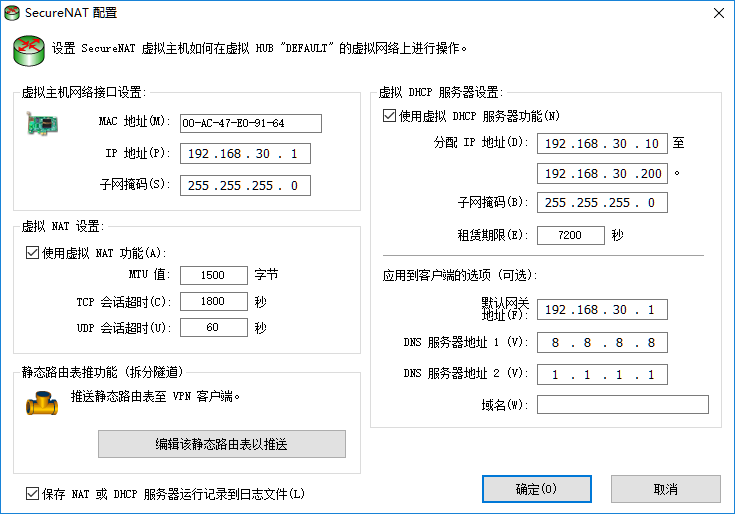在一个http代理成为主流的时代,博主却十分迫切需要一款二层的隧道来满足博主多线接入、策略路由、负载均衡等更专业的需求,SoftEther作为一款网卡级的VPN软件,正好满足了这些需求
SoftEther VPN是一个由日本程序员登大游(日语:登 大遊)因就读筑波大学时的硕士论文研究主题而开发的开源、跨平台、多重协议之虚拟专用网方案,此方案让一些虚拟专用网协议像是SSL VPN、L2TP、IPsec、OpenVPN以及微软SSTP都由同一个VPN服务器提供。在2014年1月4日以GNU通用公共授权条款的方式转变为开源软件。2019年1月21日转变为Apache License 2.0授权。
下载 SoftEther VPN Server
首先,打开http://www.softether-download.com/cn.aspx,按照你的机器配置,选择合适的SoftEther VPN Server,右键选择复制下载地址。
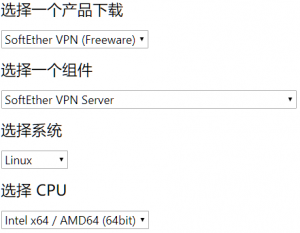
通过SSH连接到服务器,使用wget下载SoftEther VPN Server安装包。
下载完成后,使用tar命令进行解压
安装 SoftEther VPN Server
在安装SoftEther VPN Server之前,你可能需要安装一些必要的工具(以Ubuntu为例):
apt install make
apt install gcc-multilib
apt install build-essential接下来,就可以开始安装SoftEther VPN Server:
cd vpnserver
make安装过程中会有三次让你输入数字选择选项,输入3次1就行(输入2会直接退出的)。
稍等片刻,就安装完成了。
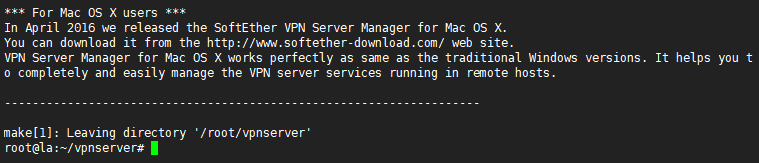
配置Systemd管理SoftEther VPN Server
新建SoftEther VPN Server管理文件:
sudo vim /etc/systemd/system/vpnserver.service按i进入插入模式,复制粘贴以下内容:
[Unit]
Description=SoftEther VPN Server
After=network.target
[Service]
Type=forking
ExecStart=/root/vpnserver/vpnserver start
ExecStop=/root/vpnserver/vpnserver stop
Restart=on-abort
[Install]
WantedBy=multi-user.target按Esc,输入:wq保存并退出。
启动SoftEther VPN Server:
sudo systemctl start vpnserver设置开机启动SoftEther VPN Server:
sudo systemctl enable vpnserver至此,SoftEther VPN Server的安装已经全部完成!
配置 SoftEther VPN Server
SoftEther VPN Server一大特点在于方便的远程管理功能。以Windows为例,首先到http://www.softether-download.com/cn.aspx 上选择SoftEther VPN Server Manager for Windows,然后下载安装,安装的时候选择仅限管理工具的一项即可。
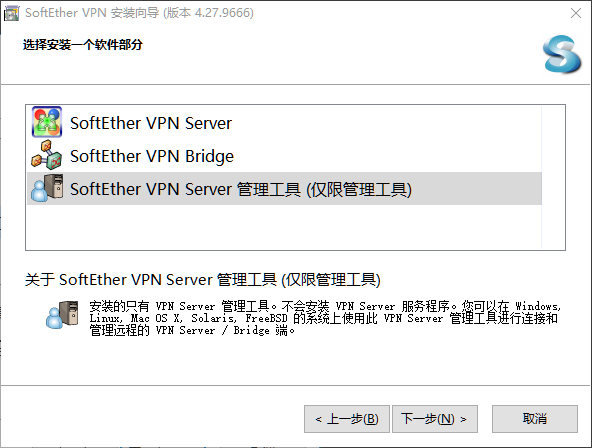
安装完成后打开SE-VPN Server Manager (Tools),点击新连接,输入你的服务器ip后点击确定
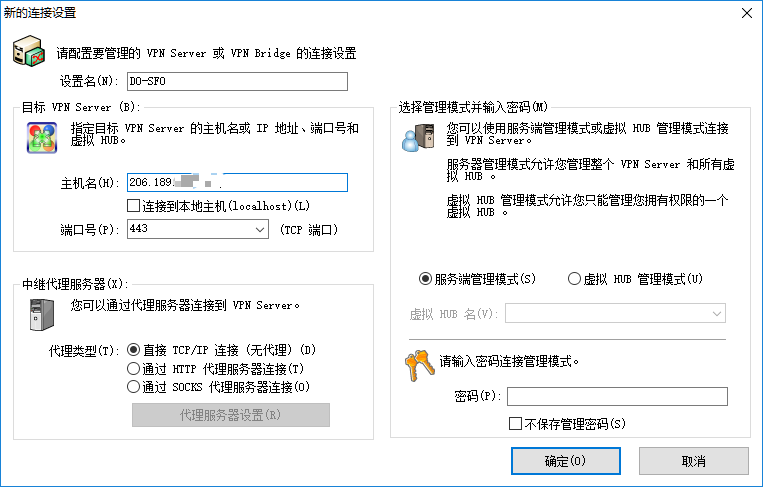
回到主界面,选择你刚刚创建的连接,点击连接。
首次连接会提示创建管理密码,设置密码即可。
首次成功连接服务器后,会弹出简单安装窗口,选择VPN的其他高级设置,点击关闭即可。
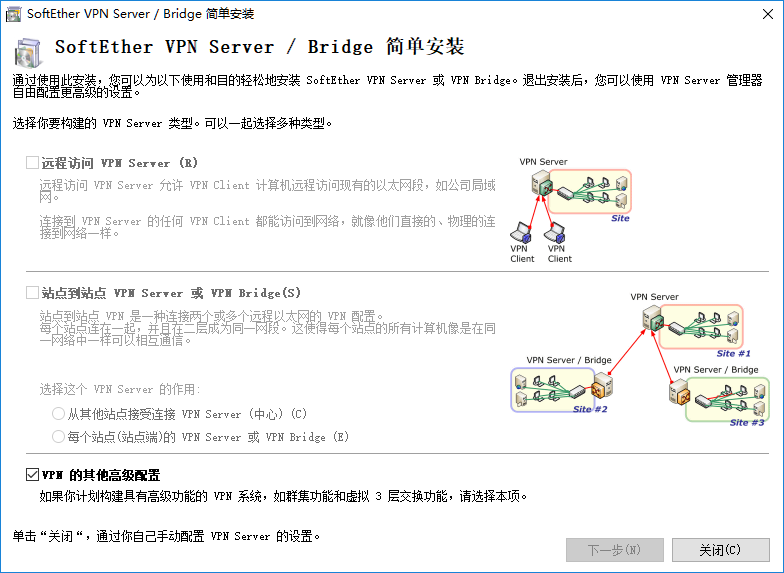
接着会有一个弹出框,点击“是”就会来到IPsec/L2TP/EtherIP/L2TPv3设置界面。
勾选启用L2TP服务功能(L2TP over IPsec),并输入你的IPsec预共享密钥:
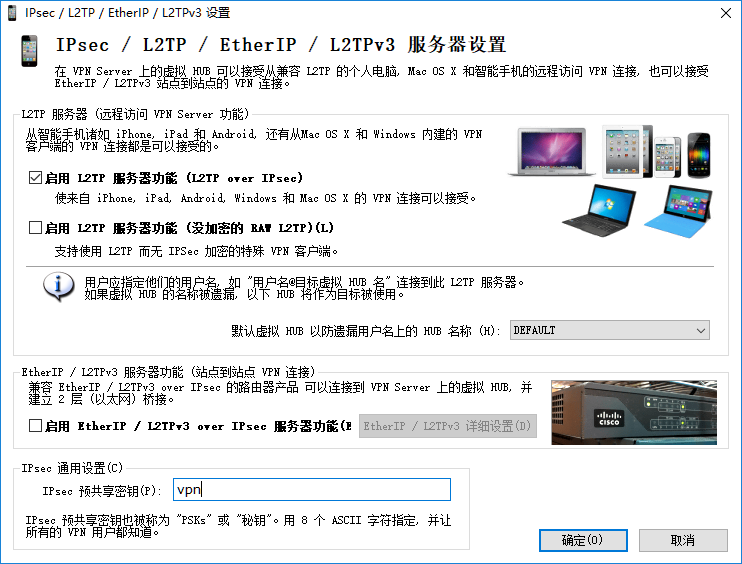
然后点击确定,就来到了管理器界面:
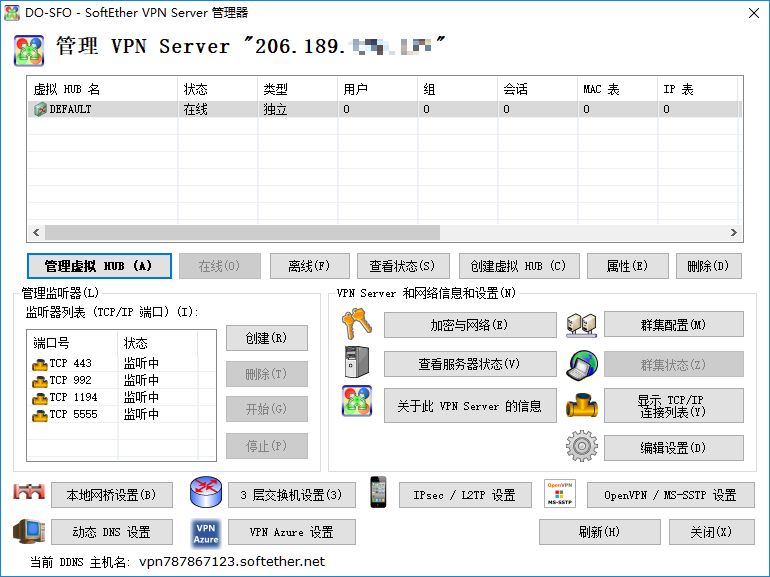
点击管理虚拟HUB,再点击管理用户,在管理用户界面里点新建,输入用户名和密码,点击确定。
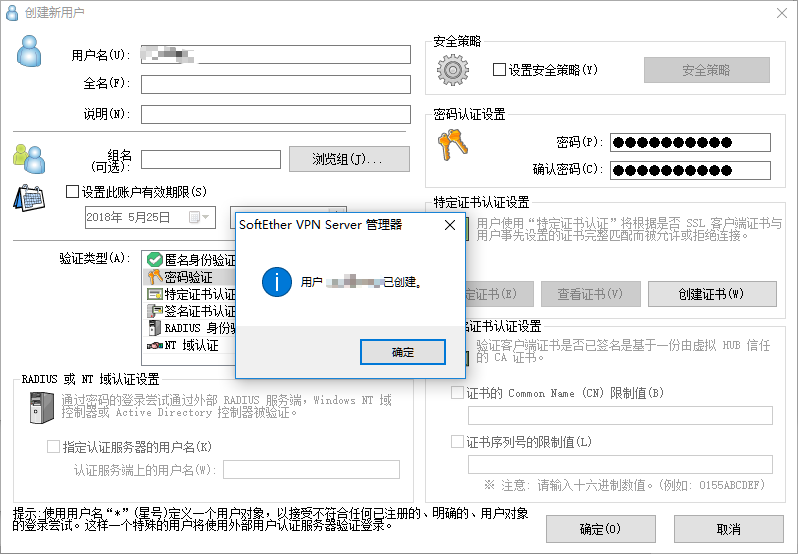
关闭用户管理回到管理虚拟HUB的界面,点击右下边的 虚拟NAT和虚拟DHCP功能(SecureNAT)按钮,点击启用SecureNAT,在进入SecureNAT设置。
这里管理VPN局域网的IP和DHCP设置。无需做太大改动,直接启用就行。